VX Deployer einrichten
Bevor Sie den VX Deployer zum Implementieren eines vSAN-Clusters ausführen, stellen Sie sicher, dass Sie die VX Einheiten mit dem Netzwerk verkabelt haben.
Informationen zum Verkabeln der VX Einheiten finden Sie unter:
Konfigurieren Sie das Netzwerk für den XClarity Controller auf dem Host, auf dem die VX Deployer Einheit ausgeführt wird. Auf allen ThinkAgile VX Einheiten ist dasselbe Image vorinstalliert. Daher können Sie einen beliebigen Host auswählen, der im vSAN-Cluster implementiert werden soll.
Schalten Sie den Host ein.
Wenn der Host eingeschaltet ist, versucht XClarity Controller (XCC), eine IP-Adresse von DHCP abzurufen, falls eine in Ihrem Netzwerk eingerichtet ist. Wenn Sie DHCP nicht in Ihrem Netzwerk eingerichtet haben, müssen Sie eine KVM-Konsole einrichten, um eine Verbindung mit XCC herzustellen.
Melden Sie sich beim XCC an.
Weitere Informationen zum Herstellen einer Verbindung mit dem XCC finden Sie unter:
Starten Sie aus dem XCC eine ferne Konsole zum ESXi-Host.
Weitere Informationen zum Arbeiten mit der fernen Konsole finden Sie unter:
Melden Sie sich auf der ESXi-Begrüßungsseite mit dem Standardkennwort (P@ssw0rd) an.
WichtigZu diesem Zeitpunkt dürfen Sie das ESXi-Standardkennwort noch nicht ändern. Alle Hosts im vSAN-Cluster müssen dasselbe Kennwort haben, wenn Sie den VX Deployer starten. Sie können das ESXi-Kennwort für den ESXi-Host im Laufe des Implementierungsvorgangs ändern.Klicken Sie auf Configure Management Network, um die Netzwerkkonfiguration zu starten.
Klicken Sie auf die erste IPv4-Schnittstelle, geben Sie eine IP-Adresse, die Subnetzmaske und das Standard-Gateway an, und klicken Sie auf Enter. Es ist ein bewährtes Verfahren, eine statische IP-Adresse für den Host zu konfigurieren.
WichtigDieser Host wird Teil des vSAN-Clusters sein. Stellen Sie daher sicher, dass Sie eine IP-Adresse konfigurieren, die als finale IP-Adresse für diesen Host verwendet werden kann.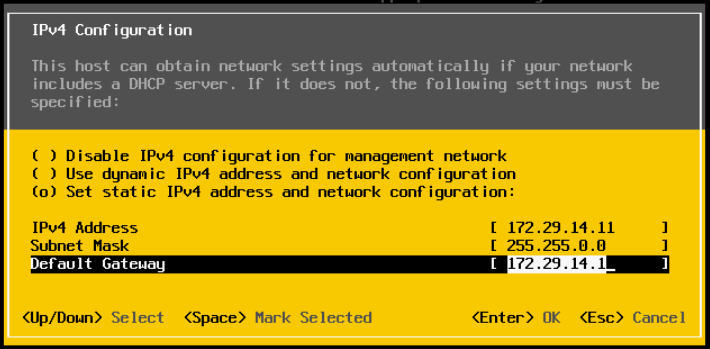
Klicken Sie auf DNS configuration, um den primären DNS-Server (und optional den sekundären DNS-Server) anzugeben. Darüber hinaus müssen Sie einen vollständig qualifizierten Hostnamen für den Host angeben.
AnmerkungDer Hostname und die IP-Adresse für diesen Host müssen bereits im DNS-Server konfiguriert und mit der im Implementierungsassistenten verwendeten Adresse identisch sein.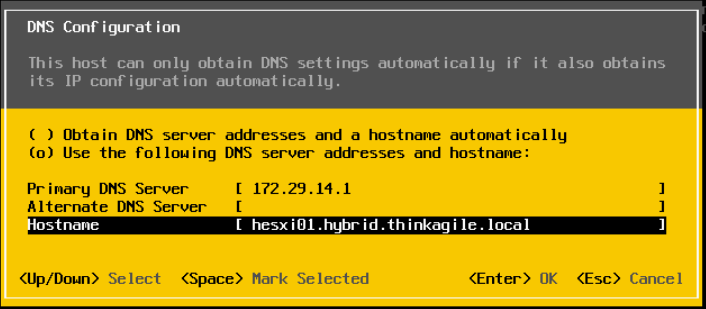
Klicken Sie auf Custom DNS Suffixes, um das Suffix anzugeben, das von allen Knoten im Cluster verwendet werden kann.
Klicken Sie auf Test Management Network, um sicherzustellen, dass der DNS-Server und das Standard-Gateway gültig sind und der Hostname erreicht werden kann.
Konfigurieren Sie das Netzwerk für den ESXi-Host, um die Portgruppen einzurichten, die vom VX Deployer verwendet werden.
Melden Sie sich über einen Browser bei der Webschnittstelle des ESXi-Hosts an. Die VX Deployer Einheit wird unter „Virtuelle Maschinen“ angezeigt.
AnmerkungWenn die VX Deployer Einheit nicht unter „Virtuelle Maschinen“ angezeigt wird, wenden Sie sich an den Lenovo Support.Klicken Sie auf Networking, um die Portgruppen einzurichten.
Erstellen Sie eine XCC-Verwaltungsportgruppe. Wenn ein VLAN für das XCC-Verwaltungsnetzwerk konfiguriert ist, stellen Sie sicher, dass Sie die VLAN-ID angeben.
AnmerkungDas XCC-Verwaltungsnetzwerk ist nur erforderlich, während Sie den VX Deployer für die erste Implementierung des vSAN-Clusters verwenden. Dieses Netzwerk kann bei Bedarf nach Abschluss der Implementierung entfernt werden.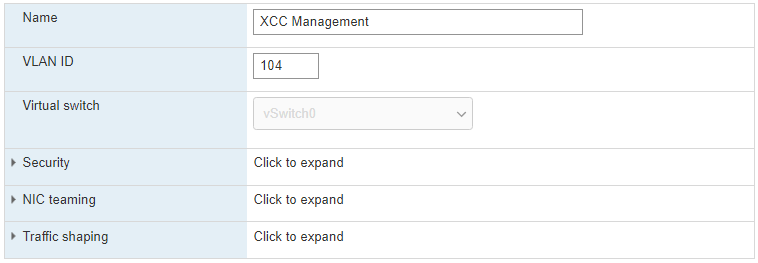
Erstellen Sie die VM-Netzwerkportgruppe, die für den ESXi-Zugriff verwendet wird.
Konfigurieren Sie das Netzwerk für den ThinkAgile VX Deployer.
Bearbeiten Sie in der ESXi-Webschnittstelle die Einstellungen für die ThinkAgile VX Deployer VM.
Stellen Sie sicher, dass der VX Deployer mit den Portgruppen verbunden ist:
Die erste Schnittstelle (Netzwerkadapter 1) sollte mit der VM-Netzwerkportgruppe verbunden sein.
Die zweite Schnittstelle (Netzwerkadapter 2) sollte mit der XCC-Verwaltungsportgruppe verbunden sein.
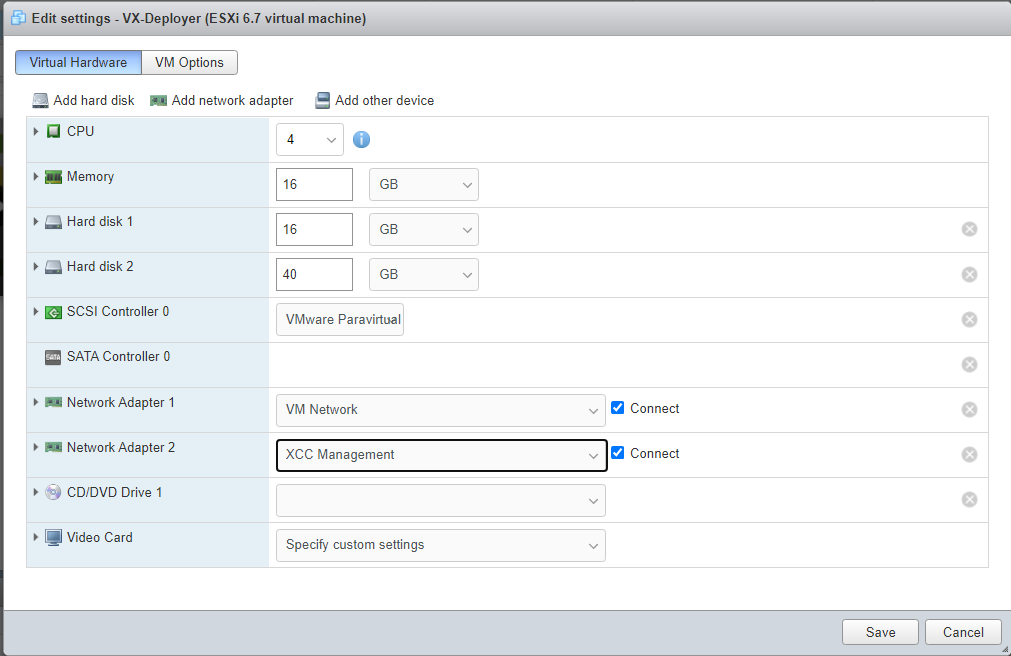
Schalten Sie die VX Deployer VM ein.
Während des VM-Bootprozesses werden Sie aufgefordert, den VX Deployer-Netzwerkbetrieb (Configure network) zu konfigurieren.
AnmerkungDieser Schritt zur Netzwerkkonfiguration bezieht sich auf die VX Deployer VM und nicht identisch mit der ESXi-Netzwerkkonfiguration.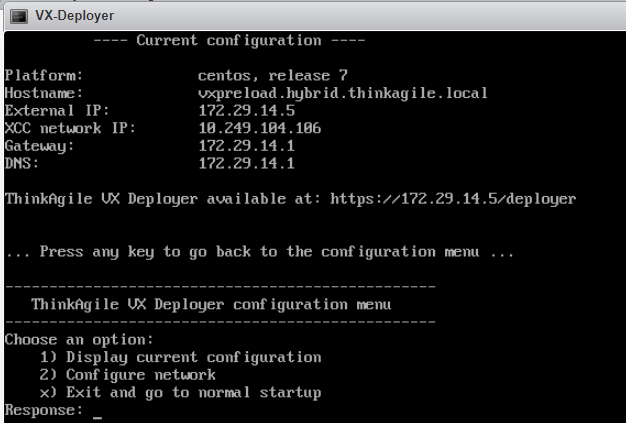
Eigenschaftsname Beschreibung Hostname
Hostname, der auf der VX Deployer Einheit konfiguriert werden soll. Dies ist nur der Hostteil des Namens ohne das Domänennamensuffix.
Externe Netzwerk-IP
IPv4-Adresse der externen Netzwerkschnittstelle der Einheit. Dies ist die IP-Adresse, die für den Zugriff auf die Benutzerschnittstelle von VX Deployer verwendet wird. Dies ist auch die Schnittstelle, über die der Deployer auf vCenter und installierte ESXi-Hosts zugreift.
Netzwerkmaske des externen Netzwerks
Netzwerkmaske für die IPv4-Adresse der externen Schnittstelle.
Externes Netzwerk-Gateway
Gateway-IPv4-Adresse für die externe Schnittstelle.
XCC-Netzwerk-IP
IPv4-Adresse der internen Netzwerkschnittstelle, die für den Zugriff auf die XCC-Module verwendet wird.
AnmerkungGeben Sie den XCC-IP-Typ, die Adresse und die Netzmaske nur an, wenn sich das XCC-Verwaltungsnetzwerk vom Verwaltungsnetzwerk ESXi unterscheiden.
- Lassen Sie die XCC-Felder bei den folgenden Situationen leer:
Die XCC‑ und ESXi-Verwaltungsnetzwerke befinden sich im selben Subnetz.
Die XCC‑ und ESXi-Verwaltungsnetzwerke befinden sich in verschiedenen Subnetzen, Sie haben das Routing zwischen den zwei Netzwerken konfiguriert und Sie möchten keine separaten IP-Adressen für das XCC-Netzwerk verwenden.
Netzwerkmaske des XCC-Netzwerks
Netzwerkmaske für die IPv4-Adresse der XCC-Schnittstelle.
IP des BS-Verwaltungsnetzwerks
IPv4-Adresse der internen Netzwerkschnittstelle, die für die Implementierung des Betriebssystems verwendet wird.
Netzwerk für BS-Verwaltungsnetzmaske
Netzmaske für die IPv4-Adresse der BS-Verwaltungsschnittstelle.
Gateway des BS-Verwaltungsnetzwerks
Gateway-IPv4-Adresse für die BS-Verwaltungsschnittstelle.
DNS-Server 1
IP-Adresse des DNS-Servers, der den FQDN der vCenter Server Appliance (VCSA) auflösen soll.
DNS-Server 2
IP-Adresse 2 des DNS-Servers (optional).
Anmerkung10.42.0.0/16 ist das von VX Deployer reservierte Netzwerk-CIDR. Stellen Sie sicher, dass Sie keine überlappenden IP-Bereiche definiert haben.
Klicken Sie nach dem Bestätigen der Einstellungen auf „y“, um sie zu speichern. Die URL für den VX Deployer wird angezeigt.
Navigieren Sie in Ihrem Browser zur URL für den VX Deployer, um den Implementierungsvorgang zu starten.